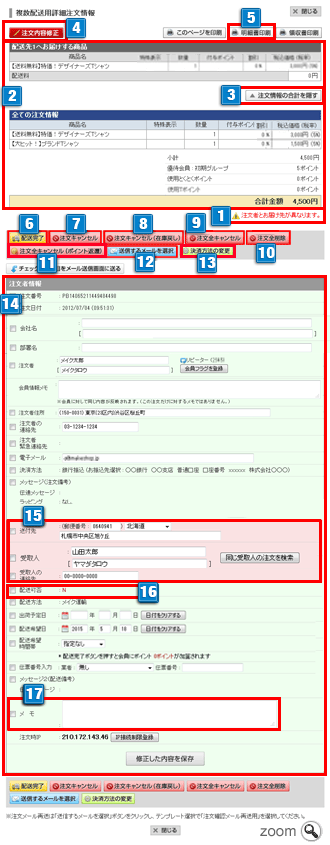複数配送の詳細注文情報
複数配送の注文番号をクリックすると注文詳細情報がポップアップウィンドウで表示されます。
複数配送の詳細注文情報画面
- 1注文者と配送先の「名前」「住所」「連絡先」が異なる注文の場合画面の上部に、配送先が異なることを表すメッセージが表示されます。
注文者とお届け先が異なります。」 - 2注文の全商品情報と総計が表示されるエリアです。
(総注文情報)配送先に対する商品情報と配送先情報が表示されます。 - 3「注文情報の合計を表示」をクリックすると全ての注文情報を表示することができます。
- 4この注文の内容修正をすることのできるボタンです。
- 5この配送先に対しての明細書を印刷することができます。金額や使用ポイントが表示されない複数配送用納品明細書として印刷されます。
- 6この配送先に対して「配送完了メール(複数配送用)」を送信することができます。
- 7【注文キャンセル】
この配送先に対して「注文キャンセル」することができます。全ての注文データはキャンセルされません。
※減った在庫数は戻りません。 - 8【注文全キャンセル(在庫戻し)】
注文に対する全配送先の情報に対して注文をキャンセルし、減った在庫数をもと に戻すことができます。
※注文がキャンセルされます。
※在庫を設定していない場合は、通常の注文キャンセルとなります。 - 9【注文全キャンセル】
注文に対する全配送先の情報に対して注文をキャンセルすることができます。
※減った在庫数は戻りません。
- 10【注文全削除】
注文に対する全配送先の情報に対して削除を行ないます。
※注文情報が削除されます。 - 11【注文全キャンセル(ポイント返還)】
ポイント利用注文の場合、全配送先の注文をキャンセルし、同時に購入者が利用したショップポイント、GMOポイントを返還できます。ポイント返還について - 12「注文確認メール再送用(複数配送用)」を送信することができます。
- 13決済方法の変更ができます。
決済方法の変更はこちら - 14注文者情報が表示されます。
- 15配送先の住所などが表示されます。メッセージ2には配送備考が表示されます。
注文者と配送先の「名前」「住所」「連絡先」が異なる注文の場合
・画面の上部に、配送先が異なることを表すメッセージが表示されます。
・配送先に背景色が付いて、配送先がハイライト表示されます。⇒注文者と配送先が異なる場合の表示例 - 16配送・返送処理の有無により表示が切り替わります。
配送処理が完了している場合 …「Y」および配送処理日時の表示
配送処理が未完了の場合 …「N」
返送処理をおこなった場合 …「R」および配送処理日時の表示 - 17注文情報にメモを残すことができます。
- 複数配送注文では、個別に入金完了にすることができません。複数注文一括処理の手順で入金完了の一括処理をおこなってください。
- 注文キャンセルや注文削除をおこなうと、総注文情報が自動的に更新、増減されます。
- 複数配送注文では、商品の追加はできません。(新管理画面では可能です)
- 注文に名入れ商品が含まれる場合、注文内容修正ボタンが非表示になります。(新管理画面では名入れ内容の修正や商品追加が可能です)
- 注文を削除すると復旧することができません。ご注意ください。


 └複数配送の詳細注文情報
└複数配送の詳細注文情報